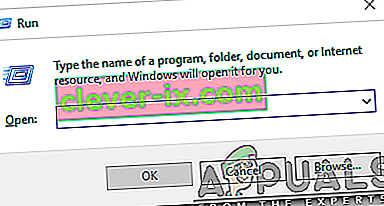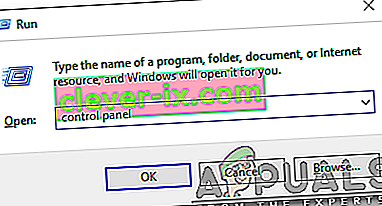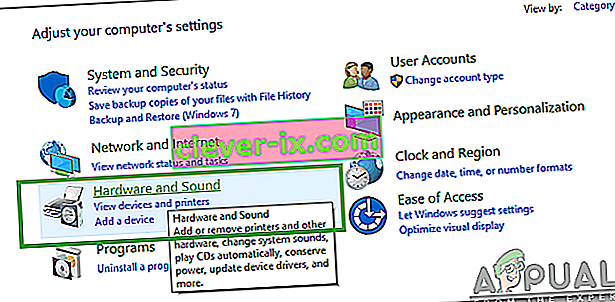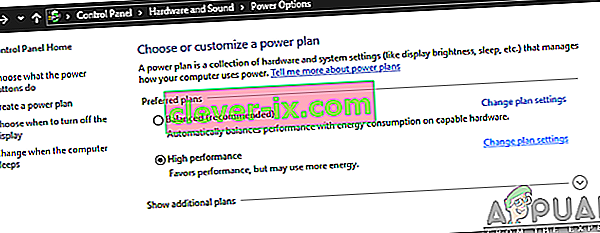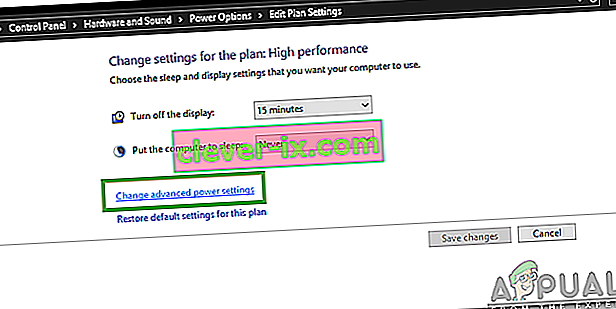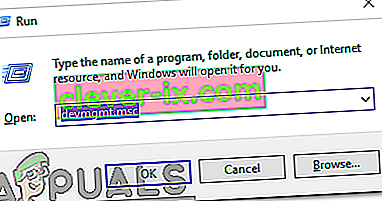Windows 10 přichází s WiFi Sense, funkcí, která usnadňuje připojení k WiFi sítím. WiFi Sense automaticky přiměje váš počítač k pokusu o připojení k WiFi sítím, které identifikuje jako otevřené hotspoty WiFi nebo WiFi sítě, ke kterým jsou vaši přátelé připojeni nebo se k nim v minulosti připojili, kromě několika dalších funkcí, které také provádí. V některých případech však WiFi Sense škodí více než dobře, protože způsobuje problém, kdy se postižený počítač se systémem Windows 10 odpojí od WiFi sítě, ke které je již připojen během několika minut od vytvoření životaschopného připojení, jen aby vyzkoušel připojit se k jiné blízké síti WiFi, která je nejen zabezpečena heslem, ale také se k ní nikdy předtím úspěšně nepřipojila.
Tento problém je docela vážný, protože nikdo nemůže žít s počítačem se systémem Windows 10, který se neustále odpojuje od sítě WiFi, ke které je připojen každých pár minut. Naštěstí je tento problém zcela opravitelný a vše, co musí postižený uživatel udělat, aby tento problém vyřešil, je deaktivovat několik specifických funkcí WiFi Sense. Chcete-li tento problém vyřešit, musíte:
Řešení 1: Zakázání Wifi Sense
Otevřete nabídku Start .
Klikněte na Nastavení .
Klikněte na Síť a internet .
V levém podokně okna Nastavení klikněte na WiFi .
V pravém podokně okna klikněte na Spravovat nastavení WiFi .
Přejděte dolů na WiFi Sense
Zakažte tolik následujících možností, jaké najdete pod nadpisem WiFi Sense :
Připojte se k navrhovaným otevřeným hotspotům
Připojit k sítím sdíleným mými přáteli
Uložte změny kliknutím na Použít a / nebo OK / Uložit .

Poznámka: Wifi Sense byl odebrán z novějších verzí systému Windows. Proto v novějších verzích najdete tyto možnosti v části Nastavení hotspotu.
Jakmile budou výše uvedené funkce deaktivovány, WiFi Sense by již neměl způsobovat odpojení počítače od WiFi sítě, ke které je již připojena, aby se pokusil připojit k jiné síti zabezpečené heslem.
Řešení 2: Změna nastavení správy napájení
V některých případech počítač z důvodu úspory energie určité funkce vypne. Jednou z těchto funkcí může být Wifi nebo síťový adaptér. V tomto kroku proto změníme určitá nastavení správy napájení pro optimální výkon. Pro to:
- Současným stisknutím tlačítek „ Windows “ + „ R “ otevřete výzvu Spustit.
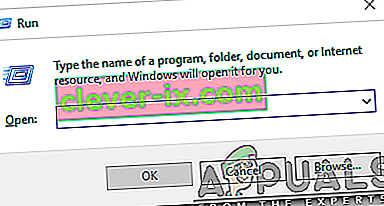
- Napište „ Ovládací panely “ a stiskněte „Enter“.
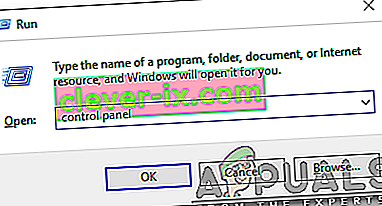
- Klikněte na možnost „ Hardware a zvuk “ a vyberte tlačítko „ Možnosti napájení “.
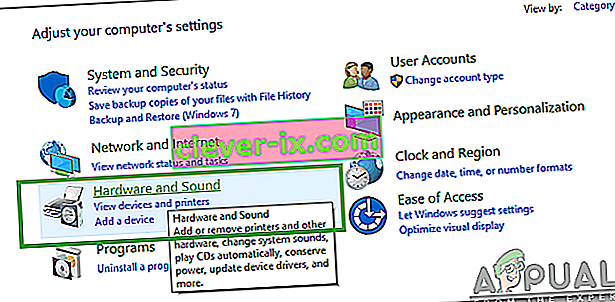
- Zaškrtněte možnost „ Vysoký výkon“ a klikněte na „ Změnit nastavení plánu “.
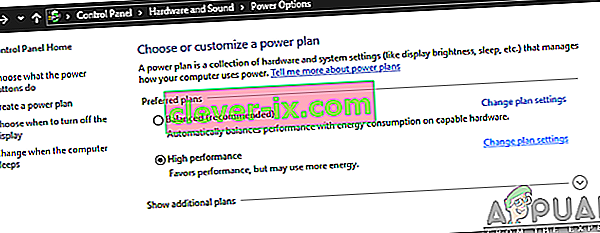
- Klikněte na možnost „ Změnit pokročilé nastavení napájení “ a dvakrát klikněte na rozevírací nabídku „ Nastavení bezdrátového adaptéru “.
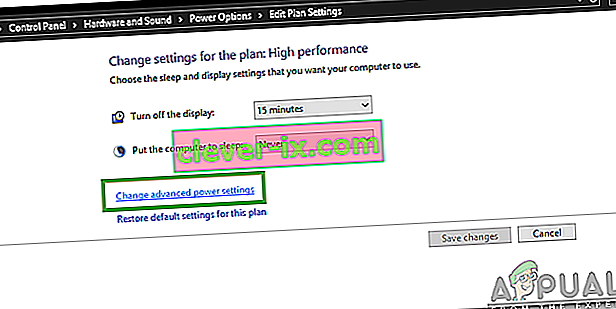
- Poklepejte na rozevírací nabídku „ Režim úspory energie “ a poté vyberte rozevírací nabídku „Nastavení“ .
- Klikněte na možnost „ Maximální výkon“ a poté na „ Použít “.
- Kliknutím na „ OK “ uložíte nastavení.
- Přejděte zpět na plochu a stisknutím tlačítek „ Windows “ + „R“ otevřete výzvu Spustit.
- Zadejte „ devmgmt . msc “a stiskněte„ Enter “.
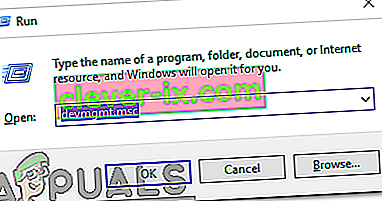
- Poklepejte na možnost „ Síťové adaptéry “ a klepněte pravým tlačítkem na síťový adaptér, který používáte.
- Klikněte na „ Vlastnosti “ a poté vyberte „ Řízení spotřeby

- Zrušte zaškrtnutí všech možností a klikněte na tlačítko „Použít“ .
- Kliknutím na „ OK “ uložíte provedené změny a restartujete počítač.
- Zkontrolujte, zda problém přetrvává.